やはり今年も、満開の千鳥が淵を見たいので、出かけてきました。九段下の駅を出たら、もう人がいっぱいで驚きました。千鳥が淵は諦めて、対岸の北の丸公園から写してきました。

私が初めてパソコンを習ったころ通った、懐かしい科学技術館の前を通り、帰りに国立近代美術館に寄りました。昨日のコメントでRaraさんに教えてもらった藤田嗣治展の開催中です。ウィークデイなのに、満員の盛況でしたが、それだけに、素晴らしい大作を堪能しました。
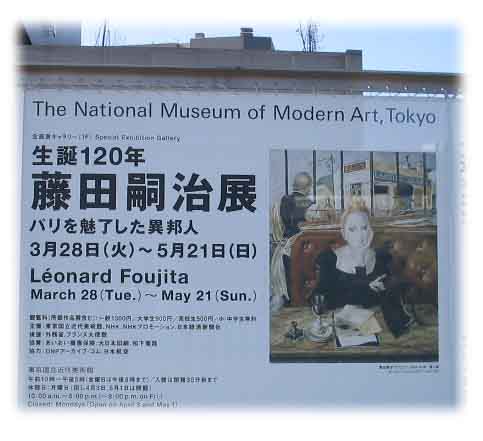

私が初めてパソコンを習ったころ通った、懐かしい科学技術館の前を通り、帰りに国立近代美術館に寄りました。昨日のコメントでRaraさんに教えてもらった藤田嗣治展の開催中です。ウィークデイなのに、満員の盛況でしたが、それだけに、素晴らしい大作を堪能しました。
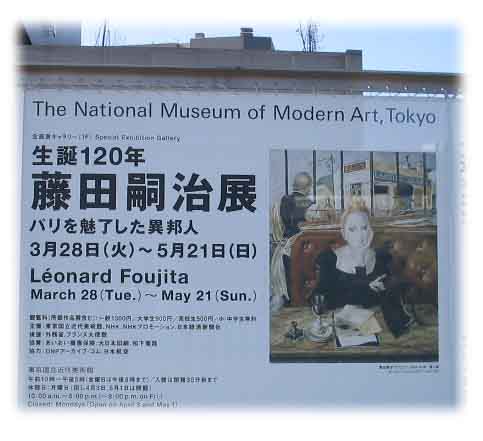














 左の Music Store から、今度は「ブラウズ」を選びます。ブラウズの画面が出ますので、ここで「ジャンル」や「アーティスト」を選ぶと、下の欄に曲目が出ます。
左の Music Store から、今度は「ブラウズ」を選びます。ブラウズの画面が出ますので、ここで「ジャンル」や「アーティスト」を選ぶと、下の欄に曲目が出ます。
 一番簡単な方法は、右上の検索窓に、探しているアーッティスト名や曲名を入力して検索します。
一番簡単な方法は、右上の検索窓に、探しているアーッティスト名や曲名を入力して検索します。






